Slå Global Logging På eller Av i Microsoft Outlook 365

Microsoft Support spurte om å dele feilloggen fra Outlook-app, men vet ikke hvordan? Finn her trinnene for Outlook Global Logging og Advanced Logging.
Dagens mellomtone- og entry-level smarttelefoner er utstyrt med et frontvendt kamera, men de støtter ikke frontblits. Når du tar en selfie om natten eller i et svakt opplyst miljø, er det verdiløst å ha et frontkamera. Selfie-entusiaster liker å ta bilder med frontkameraet over bakkameraet. Men hvis du ikke tar selfie-bilder om natten på grunn av mangel på lys, les videre for en løsning. La oss sjekke litt programvare som kan forbedre selfie-kameraene dine for å ta bedre bilder .
Hvordan ta bedre selfies på Android-telefonen din?
Her er en liste over de beste appene som kan forbedre kvaliteten på selfies på Android-smarttelefonen din.
1. Snapchat
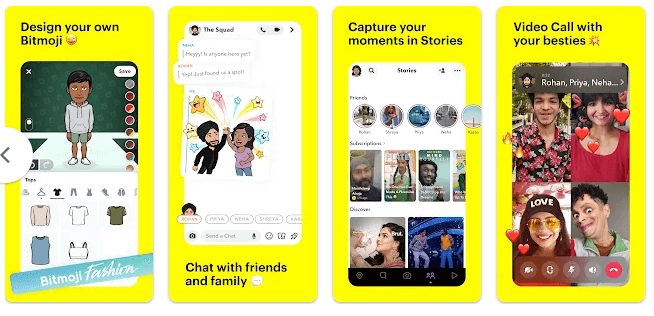
Du kan ta selfies med blits i dårlig lys ved å bruke Snapchat-appen. Du kan ta bedre bilder om natten eller i dårlig lys takket være Snapchats kameramodus for lite lys, som er representert av måneikonet ved siden av kamerablitsen.
2. Bestie
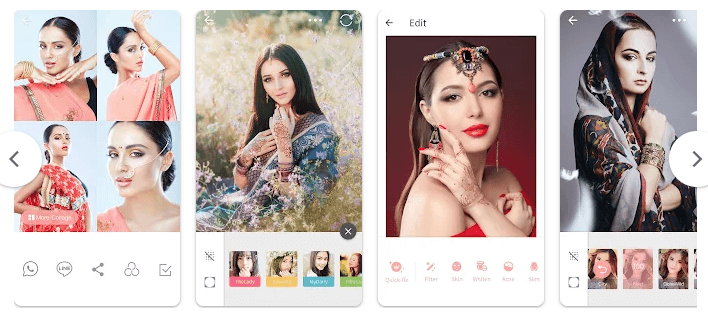
Hvis du slår den på, blir objektene i rammen lysere. Topputvikler Camera 360 skapte Bestie, årets beste selfie-kamera-app . Brukere av denne appen kan ta selfies av høy kvalitet i dårlig lys takket være nattkameramodusen.
3. Nattmoduskamera
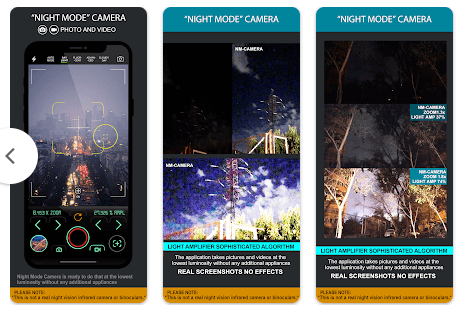
Uten bruk av ekstra enheter på telefonen, tar nattmoduskameraapplikasjonen faktiske bilder og filmer med lavest lysstyrke. Den tar bilder med filtre som har et høyt ytelsesnivå og er veldig raske.
4. Natt-selfy

En brukervennlig Android-programvare kalt Night Selfie lar brukere ta selfies i svakt opplyste eller mørke omgivelser. Programvaren kan gjøre telefonens skjerm lysere selv om den ikke har frontblits, noe som gir deg den ideelle belysningen for å ta selfies. Den lar deg ta et uendelig antall selfies i mørke eller mørke omgivelser.
Les også: Slik rengjør du lignende selfies
5. Skjermlommelykt for Selfie

Skjermlommelykt for Selfie er en brukervennlig skjermlommelyktapp for Android-enheter. For å gi mer lys for videosamtaler og selfies under dårlige lysforhold, viser den en popup med hvitt mellomrom på skjermen. Det skaper et popup-sted som er veldig konfigurerbart; du kan endre størrelsen og plasseringen samt lysstyrken og fargen.
Hvordan ta bedre selfies på iOS-telefonen din?
Apper for iOS-enheter lar deg ta selfies om natten. Bruk disse appene til å ta fantastiske bilder i svakt lys med letthet.
1. Selfshot – Frontblitskamera

Selfshot er en fantastisk programvare for din iPhone eller iPads frontvendte kamera som lar deg ta bilder og filmer i dårlig lys. Selvutløser, seriemodus og andre funksjoner er blant Selfshots tilleggsfunksjoner. Selfshot er en fantastisk app for å få bedre nattselfies med et frontkamera.
2. Snapchat
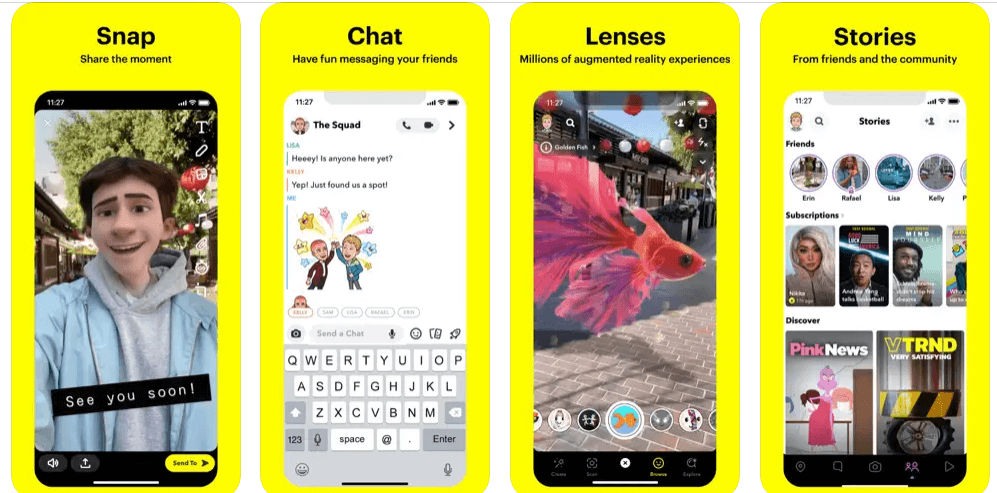
Den nest beste metoden er å bruke Snapchat, som lar deg ta selfies selv i svak belysning. Snapchats kameramodus for lite lys, merket med måneikonet ved siden av kamerablitsen, er designet for å gjøre det mulig for deg å ta bedre bilder om natten eller i svak belysning. Hvis du slår den på, blir objektene i rammen lysere.
3. Nattkamera

For å ta bilder i en svakt opplyst situasjon er Night Camera FREE ideelt. På grunn av lengre eksponeringsperiode blir bildene dine skarpere og har mindre gjenskinn selv i sterkt sollys. Nattkamera kommer med en selfie-timer for å hjelpe deg med å få bedre bilder.
Siste ord om hvordan ta bedre selfies med frontkamera om natten i 2023?
I tillegg har du muligheten til å kjøpe en Selfie-lommelykt fra Amazon og koble den til hodetelefonuttaket. Du kan bruke dette til å ta levende selfies med Android-telefonen din. Så dette er noen av de fineste teknikkene for å ta nattlige selfies med et frontvendt kamera. Gi oss beskjed i kommentarene nedenfor hvis du trenger ytterligere hjelp til å ta bedre selfies med frontkameraet. Du kan også finne oss på Facebook, Instagram, Twitter, YouTube og Pinterest.
Microsoft Support spurte om å dele feilloggen fra Outlook-app, men vet ikke hvordan? Finn her trinnene for Outlook Global Logging og Advanced Logging.
Vil du fjerne Windows-tjenester som du ikke ønsker på PC-en din med Windows 11? Finn her noen enkle metoder du kan stole på!
Se hvor enkelt det er å legge til et ord eller et annet språk i stavekontrollen i Firefox. Se også hvordan du kan slå av stavekontrollen for nettleseren.
Ønsker du å aktivere eller deaktivere AutoRecover eller AutoSave alternativet? Lær hvordan du kan aktivere eller deaktivere AutoRecover-funksjonen i Word 2019 eller Microsoft 365.
Denne veiledningen beskriver hvordan du legger til sidetall i dokumenter i Microsoft Word 365.
Lær hvordan du logger på som administrator i Windows 10 og Windows 11. Få tips og triks for å administrere brukerkontoer og systeminnstillinger effektivt.
For å liste alle Windows 11-kontoer, åpne Innstillinger > Kontoer > Andre brukere og familiesider. Du kan også bruke kommandoprompt og PowerShell.
Oppdag raskeste måter å åpne Innstillinger-appen på Windows 11 med nyttige trinn og tips.
Lær hvordan du enkelt kan endre bakgrunnsbilde på Windows 11 ved hjelp av forskjellige enkle metoder.
Lær hvordan du effektivt tar skjermbilder i Windows 11 med Print Screen, Snip & Sketch og mer. Få tips og triks for å lagre og dele skjermbilder.
Oppdatering av enhetsdrivere er viktig for å fikse feil og forbedre kompatibiliteten i Windows 11. Lær hvordan du effektivt kan oppdatere driverne dine.
Lær hvordan du fjerner McAfee programvare fra Windows 11-PC-en din. Følg våre 5 trinn for avinstallering og sikkerhetstips.
Finn ut hvor "Min datamaskin" er på Windows 11 og hvordan du enkelt kan få tilgang til denne viktige funksjonen. Følg våre enkle trinn for å gjenopprette PC-ikonet.
Denne bloggen hjelper lesere med å deaktivere Copilot-funksjonen på Windows 11, hvis de ikke ønsker å bruke AI-modellen.
Lær hvordan du kan tilpasse Start-menyen i Windows 11 for en bedre brukeropplevelse. Oppdag tips for tilpasning som passer dine behov.
Lær hvordan du enkelt åpner Kontrollpanel i Windows 11 med flere metoder som gir deg frihet til å tilpasse innstillinger. Perfekt for de som ønsker å navigere effektivt i systemet.
Lær hvordan du oppretter en ny brukerkonto på Windows 11, både lokalt og online. Få nyttige tips og trinnvise instruksjoner her.
Ikke legg ut bildene dine gratis på Instagram når du kan få betalt for dem. Les og vet hvordan du tjener penger på Instagram og får mest mulig ut av denne sosiale nettverksplattformen.
Lær hvordan du enkelt redigerer og fjerner PDF-metadata. Denne veiledningen hjelper deg med å enkelt redigere eller fjerne PDF-metadata på et par enkle måter.
Vet du at Facebook har en komplett liste over telefonbokkontakter sammen med navn, nummer og e-postadresse.
Bluetooth lar deg koble Windows 10-enheter og tilbehør til PC-en din uten behov for ledninger. Her er ulike teknikker for å løse Bluetooth-problemer.
Lær deg å ta kontroll over personvernet ditt ved å tømme Bing-søkeloggen og Microsoft Edge-loggen med enkle trinn.
Oppdag den beste samarbeidsprogramvaren for små bedrifter. Finn verktøy som kan forbedre kommunikasjon og produktivitet i teamet ditt.
Lær hvordan du holder statusen din aktiv i Microsoft Teams. Følg våre trinn for å sikre at du alltid er tilgjengelig for kolleger og kunder.
Oppdag den beste prosjektledelsesprogramvaren for småbedrifter som kan hjelpe deg med å organisere prosjekter og oppgaver effektivt.
Gjenopprett siste økt enkelt i Microsoft Edge, Google Chrome, Mozilla Firefox og Internet Explorer. Dette trikset er nyttig når du ved et uhell lukker en hvilken som helst fane i nettleseren.
Hvis du har mange duplikater klumpet på Google Photos eller ønsker å eliminere duplikatbilder, så sjekk ut de mange måtene å slette duplikater i Google Photos.
Hvordan fikse at Nintendo Switch ikke slår seg på? Her er 4 enkle løsninger for å fikse at Nintendo Switch ikke slår seg på.
Lær hvordan du tilbakestiller Gmail-passordet ditt enkelt og sikkert. Endre passordet regelmessig for å beskytte kontoen din.
Lær hvordan du konfigurerer flere skjermer på Windows 10 med denne bloggen. Det være seg to eller tre eller flere skjermer, du kan enkelt sette opp skjermer for spilling eller koding.









![Slik avinstallerer du McAfee på Windows 11 [5 måter] Slik avinstallerer du McAfee på Windows 11 [5 måter]](https://blog.webtech360.com/resources8/images31/image-4917-0105182719945.png)

















